Planos compatíveis com esse recurso: Enterprise
A criação de árvores de decisão interativas no Document360 ajuda a mapear etapas claras e sequenciais para simplificar as tarefas para os usuários. Este guia mostra como criar árvores de decisão interativas no Document360 usando telas ou modelos em branco. Aprenda a adicionar etapas, mídia e ações para uma experiência de usuário envolvente.
Criando um novo Interactive decision tree
Para criar um novo Interactive decision tree,
Faça login no portal da base de conhecimento e selecione seu projeto.
Selecione Interactive decision tree () na barra de navegação esquerda.
Cclique no botão Criar no menu do cabeçalho e selecione Interactive decision tree. Isso abrirá o painel Criar uma nova árvore de decisão interativa.
No painel Criar uma nova árvore de decisão interativa , insira um nome no campo Título e selecione uma categoria no menu suspenso Categoria .
NOTA
O sistema cria automaticamente uma categoria padrão intitulada "Árvores de decisão interativas" antes de criar sua primeira árvore de decisão, a menos que você mesmo crie uma.
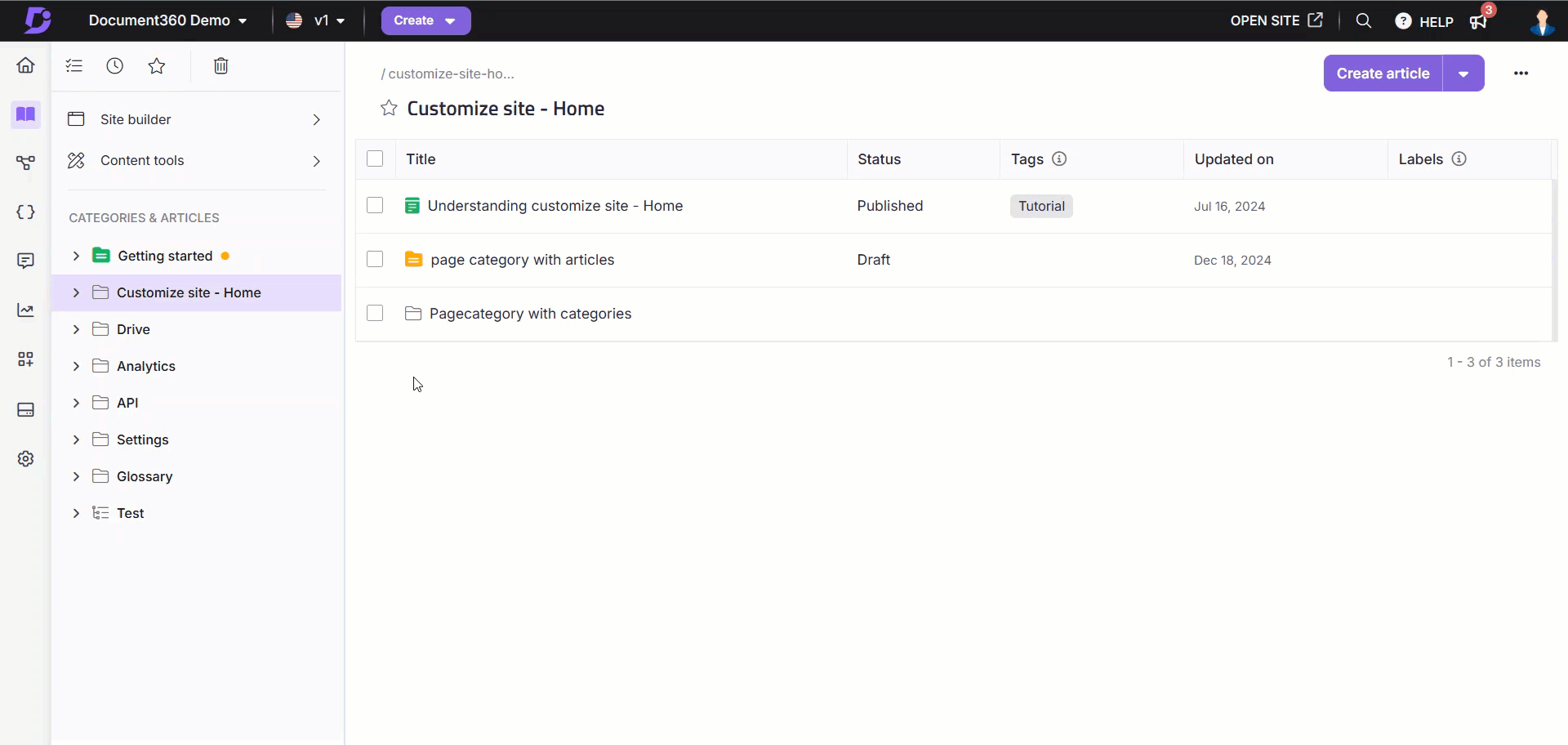
Clique em Criar.
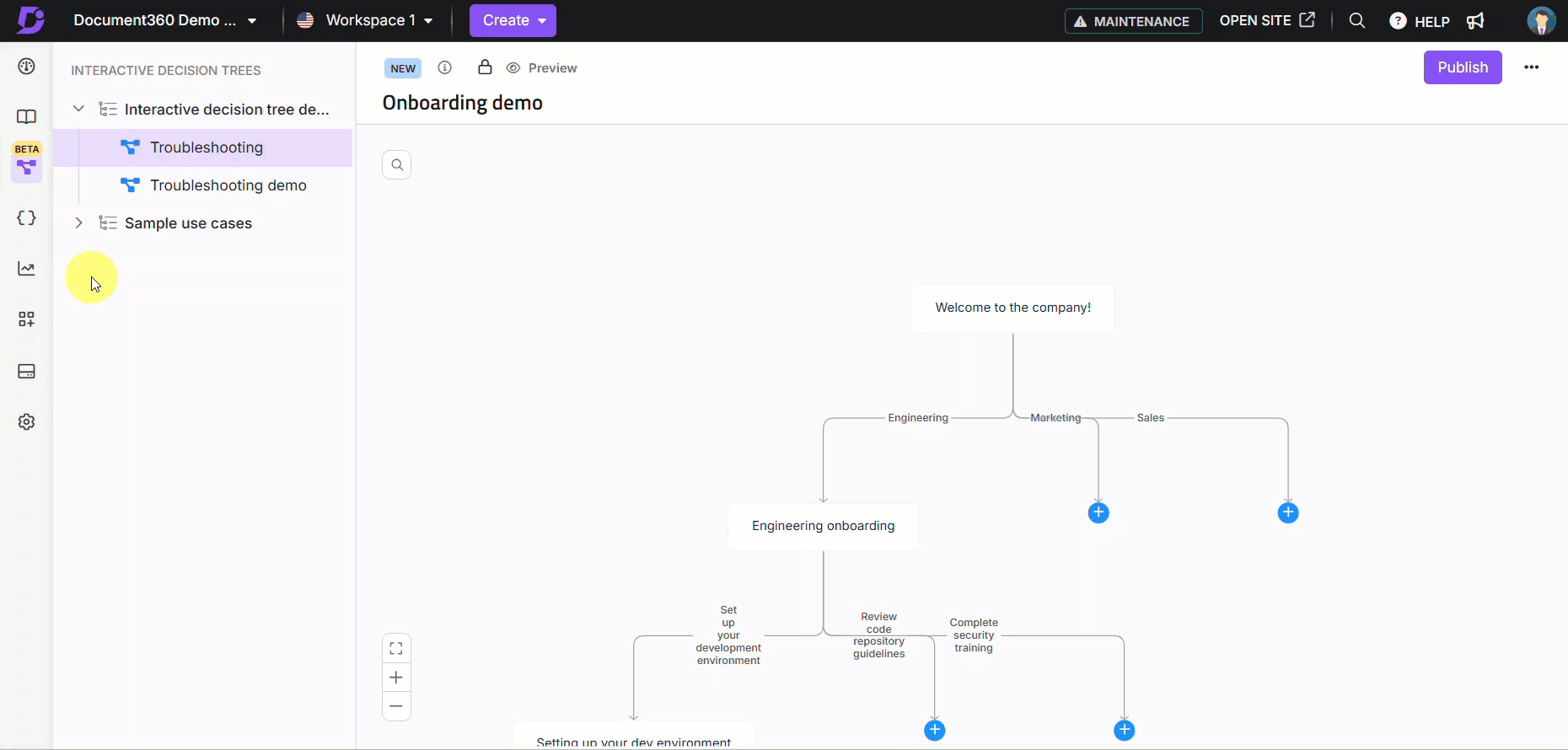
Depois de criar sua árvore de decisão interativa, você pode começar a adicionar etapas a ela. Você pode selecionar um modelo pré-criado ou começar a partir de uma tela em branco.
Criando uma árvore de decisão interativa a partir de uma tela em branco
Para adicionar etapas à sua árvore de decisão a partir de uma tela em branco,
Clique em +Adicionar sua primeira etapa. Isso abrirá um painel onde você pode selecionar o layout do seu conteúdo e adicionar os detalhes da sua etapa.
Clique no menu suspenso Layout no canto superior esquerdo do painel para exibir os layouts e as opções de alinhamento disponíveis. Os layouts disponíveis incluem:
Layouts somente de conteúdo: Ideal para etapas focadas em texto.
Layouts mistos: combine texto e recursos visuais lado a lado.
Layouts visuais: realce imagens ou mídia com texto de suporte.
Use as opções de Alinhamento (esquerda, centro ou direita) para posicionar seu conteúdo dentro do layout selecionado.
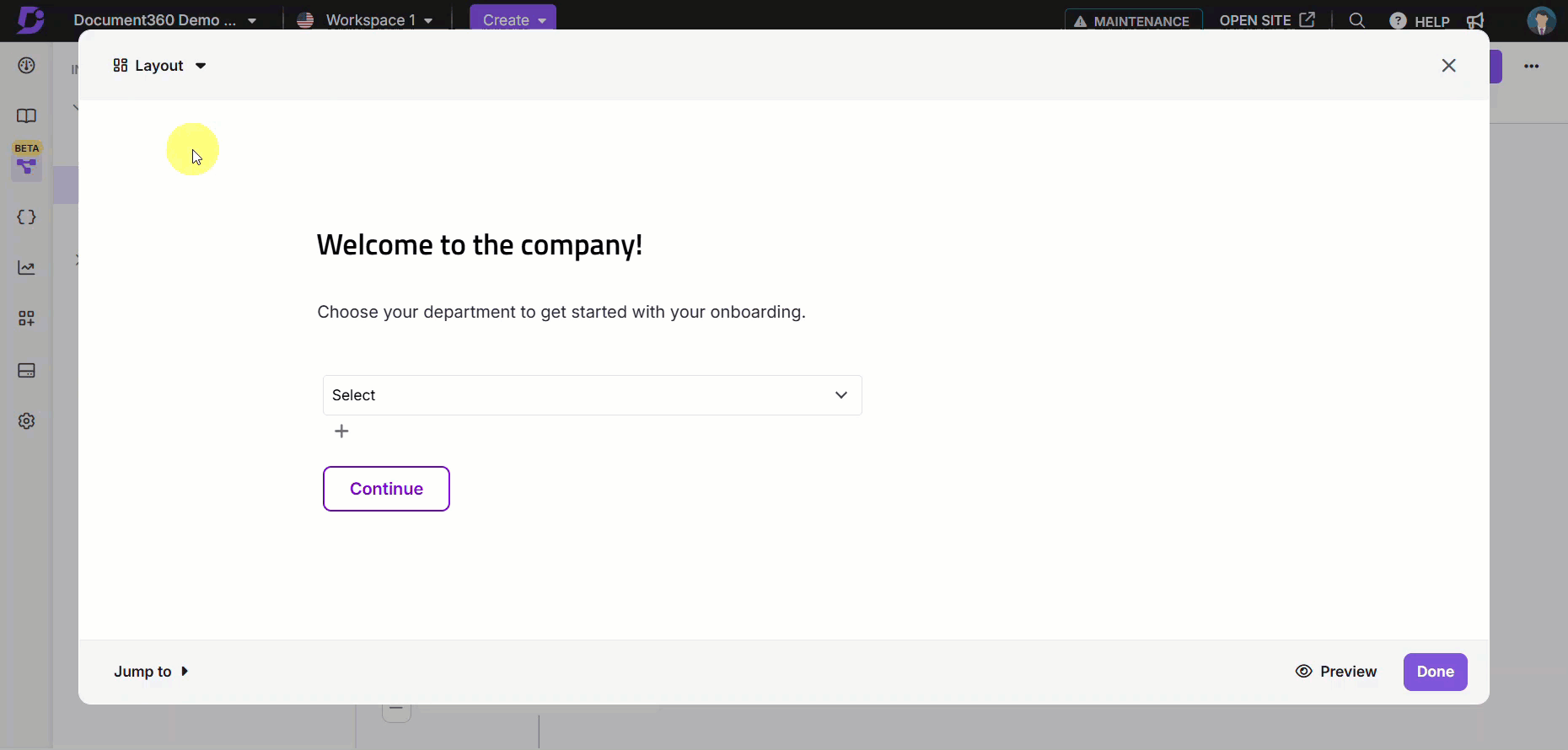
Insira um título para sua etapa. Isso ficará visível no editor visual no portal da base de dados de conhecimento.
Em seguida, insira uma descrição para sua etapa. Você pode adicionar qualquer informação relevante aqui. Você pode acessar as opções de formatação e inserção usando o
/comando.NOTA
Você pode acessar todas as principais funções do editor usando o comando de barra, com exceção dos elementos de quebra de página, Arquivo, Nota privada e Reutilização de conteúdo (Glossário, Snippets, Variáveis), que não são suportados no momento.
Adicionando mídia
Para adicionar mídia à sua etapa,
Clique em Adicionar imagem ou vídeo na seção de mídia do layout.
Carregue uma imagem ou vídeo de sua unidade local ou selecione uma das mídias carregadas anteriormente de Drive.
Ajuste o posicionamento da mídia no layout para garantir que ela complemente o conteúdo do texto.
Adicionando ações
Para incluir ações em sua etapa,
Clique em + Ação para abrir o menu suspenso do tipo de ação.
Selecione um tipo de ação entre as opções disponíveis:
Botões: adicione botões de navegação para a etapa seguinte ou anterior na árvore de decisão.
Opções de rádio: Apresente opções de múltipla escolha para os usuários selecionarem uma.
Opções suspensas: Forneça um menu suspenso para os usuários escolherem entre opções predefinidas.
Configure o comportamento da ação, como vincular a uma etapa nova ou existente, URL externa ou umInteractive decision treeexistente .
Salve a ação para incluí-la na etapa.
Se você tiver várias etapas adicionadas à sua árvore de decisão, poderá alternar rapidamente para uma etapa diferente e fazer edições usando a opção Ir para .
Clique em Concluído para adicionar a etapa à sua árvore de decisão. Repita essas etapas para continuar criando sua árvore de decisão interativa com etapas adicionais.
Quando terminar de criar todas as etapas necessárias, clique em Publicar para ativar o Interactive decision tree .
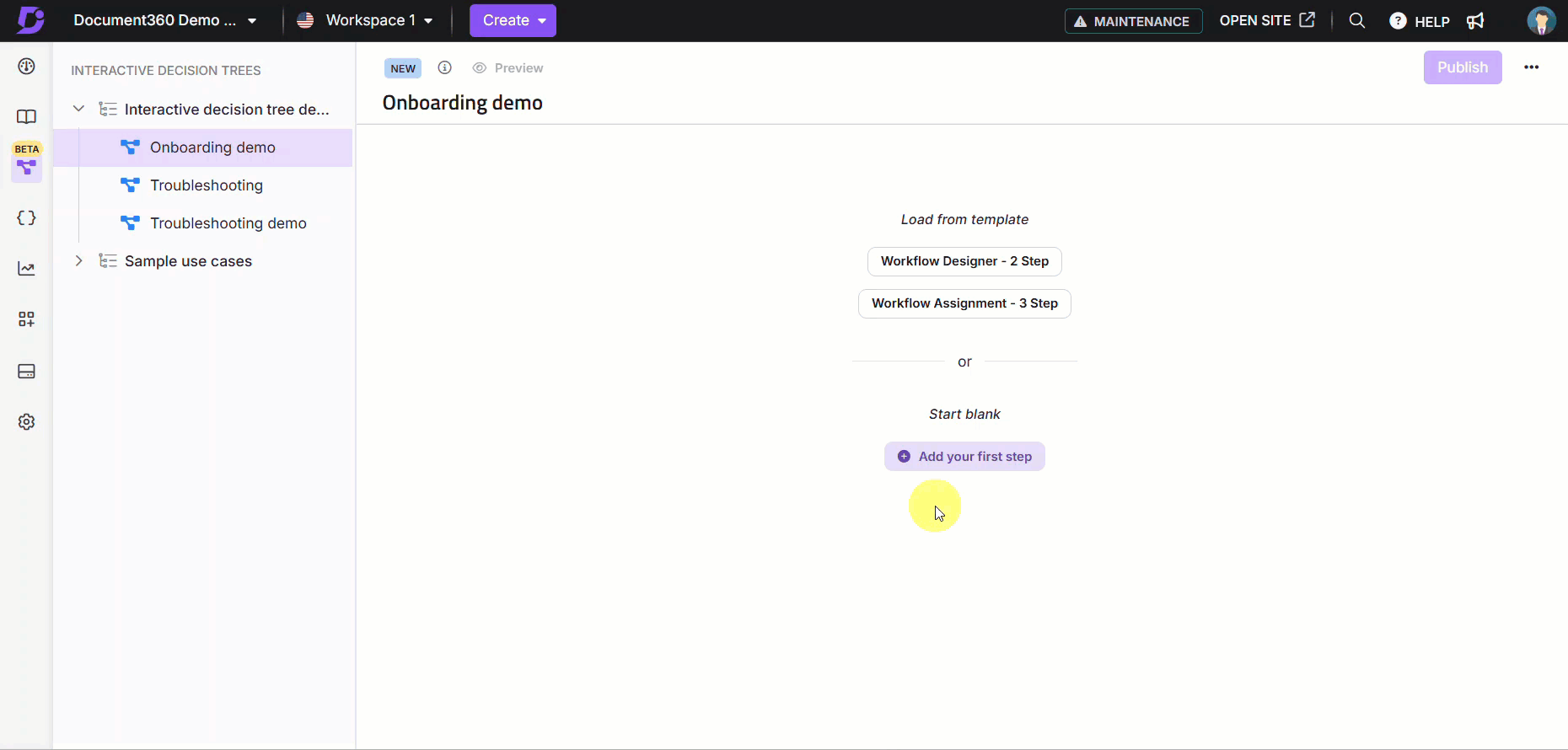
NOTA
Você pode usar a funcionalidade de arrastar e soltar no editor visual para vincular uma etapa a outra. Isso permite que você crie um fluxo lógico entre as etapas, aprimorando a usabilidade e a navegação da árvore de decisão.
Criando uma árvore de decisão interativa a partir de um modelo
Para criar uma árvore de decisão interativa usando um modelo pré-criado,
Selecione um modelo na lista de modelos exibida na tela. Os modelos incluem opções como umInteractive decision treede integração em 3 etapas ou umInteractive decision tree de 2 etapas sem mídia.
Revise a estrutura do modelo. Os modelos vêm com etapas e layouts predefinidos para ajudá-lo a começar rapidamente.
Clique em uma etapa para editar seu título, conteúdo ou mídia. Use os seguintes recursos conforme necessário:
Adicionar mídia: clique em Adicionar imagem ou vídeo, faça upload de mídia e ajuste o posicionamento para alinhar com o conteúdo da etapa.
Adicionando ações: clique em + Ação para incluir botões, menus suspensos ou outros elementos interativos. Configure o comportamento de cada ação.
NOTA
Clique em Visualizar antes de finalizar a etapa para exibi-la no site da base de dados de conhecimento.
Clique em Visualizar no cabeçalho do artigo para exibir toda a árvore de decisão no site da base de dados de conhecimento da perspectiva do leitor.
Quando estiver satisfeito, clique em Publicar para ativar o Interactive decision tree.
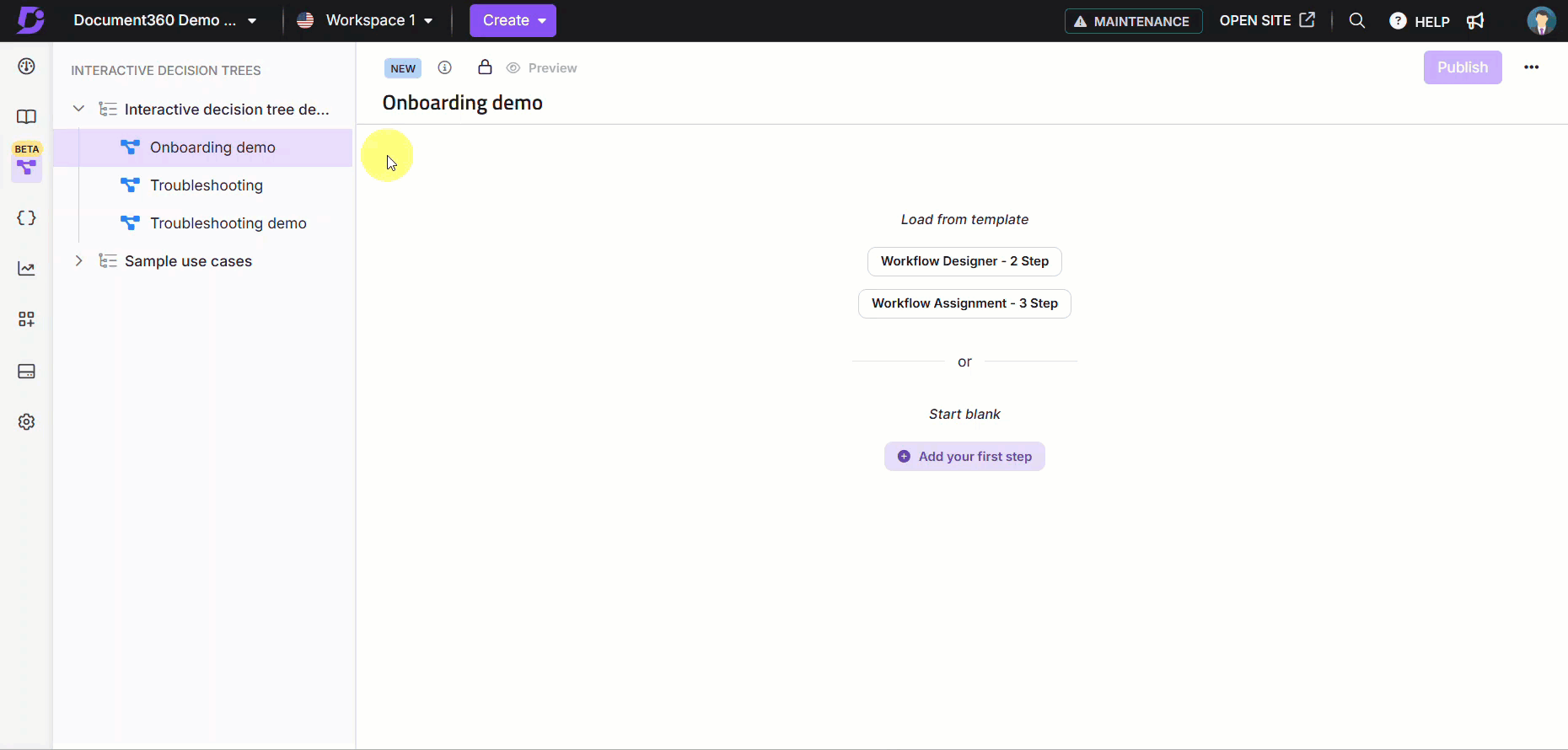
NOTA
Você pode usar a funcionalidade de arrastar e soltar no editor visual para vincular uma etapa a outra. Isso permite que você crie um fluxo lógico entre as etapas, aprimorando a usabilidade e a navegação da árvore de decisão.
Perguntas Freqüentes
Quais são os tipos de arquivo suportados ao adicionar mídia ao Interactive decision trees?
Ao adicionar arquivos de mídia a Interactive decision trees, os tipos de arquivo suportados incluem JPG, PNG, GIF e MP4.
Há alguma restrição para imagens e vídeos enviados para Interactive decision trees?
As imagens adicionadas às árvores de decisão devem ter menos de 5 MB e os vídeos não devem exceder 20 MB para um desempenho ideal. A resolução recomendada para vídeos é 1920x1080 e a resolução recomendada para imagens é 1080x720.
Posso adicionar ações diretamente do editor visual?
Sim, você pode adicionar ações diretamente do editor visual clicando no botão + Ação abaixo de uma etapa. Escolha um tipo de ação nas opções suspensas, como botões, opções de opção, opções de caixa de seleção ou opções suspensas. Uma vez selecionada, configure o comportamento da ação e salve-a na etapa.
Por que vejo um aviso sobre ações desconectadas ao publicar um Interactive decision trees?
Se você vir um aviso informando "Você tem ações desconectadas", isso significa que algumas etapas contêm ações (por exemplo, botões ou menus suspensos) que não estão vinculadas a outras etapas ou destinos. Embora esse aviso não impeça que você publique a árvore de decisão, ele serve como um lembrete para revisar e confirmar se todas as ações estão conectadas adequadamente. Ações desconectadas podem interromper o fluxo e afetar a usabilidade da árvore de decisão.
Interactive decision tree são compatíveis com dispositivos móveis?
Sim, as árvores de decisão são totalmente responsivas e otimizadas para visualização em dispositivos móveis, embora as opções de layout possam afetar a forma como o conteúdo é exibido.